概要
- 画面上部をタップして数メッセージずつスクロールすることで、iPhoneで古いメッセージを素早く見つけることができます。
- メッセージアプリの検索バーを使用して、キーワードを入力したり音声検索を使用したりすることで、古いメッセージを見つけることができます。
- iPhoneが保存できるメッセージの数は、使用可能なストレージ容量とメッセージアプリの設定によって異なります。
iPhoneまたはiPadのストレージ容量が不足していない限り、おそらくメッセージアプリを無制限の会話キャッシュのように使用しているでしょう。これには1つの小さな課題があります。何千ものメッセージがある場合に、iPhoneで古いテキストメッセージを見つける方法です。iOSで目的のメッセージにすばやくアクセスするための2つの簡単な方法を見てみましょう。
iPhoneの隠れたスクロールで古いメッセージを見る方法
画面に沿って数回縦にスワイプすると、スクロールが面倒になることがあります。より高速なナビゲーション方法は、画面の上部をタップして、一度に数メッセージを即座にスクロールさせることです。
- iOSでメッセージアプリを開き、表示する会話を選択します。
- iPhone画面上部のカメラノッチのいずれかの側を1回タップします。iPadの場合は、同じアイコンの近くの画面上部をタップします。
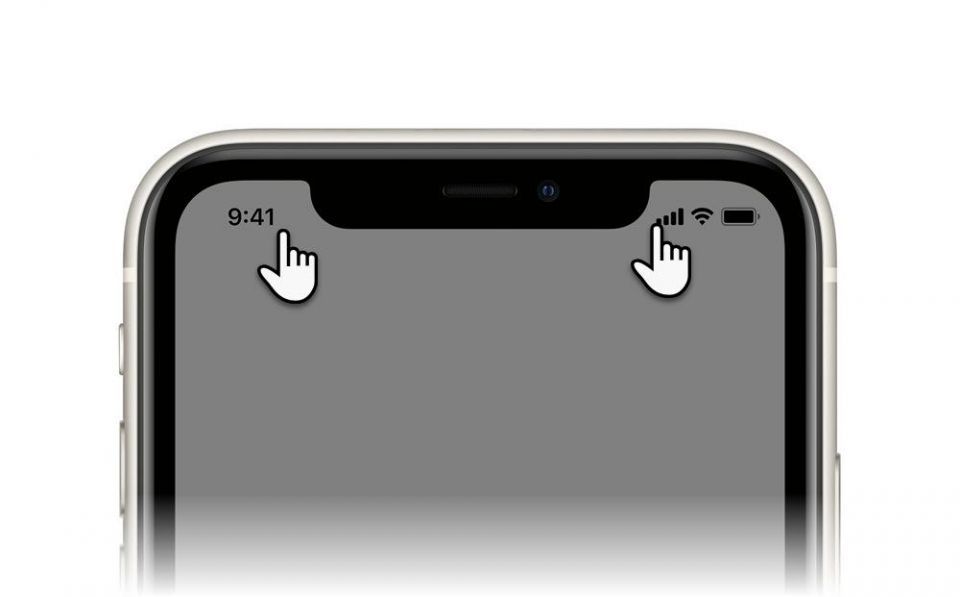
- アプリが一度に数メッセージをスクロールアップすると、進行状況インジケータが表示されます。
- その場所をタップし続けて、古いメッセージの履歴をすばやくスキャンして目的のメッセージを見つけたり、メッセージの一番上まで移動します。
iPhone 14 ProまたはiPhone 15シリーズのようにDynamic Islandを搭載したiPhoneをお持ちの場合は、そのどちらかの端をタップするだけです。
画面上部を何度もタップすると、メッセージスレッドの最初に戻ることができます。しかし、すぐにイライラするスクロールでスワイプするよりも快適です。また、このトリックは他のiOSアプリでも使用できます。
しかし、スクロールせずにiPhoneで古いメッセージを見つけるより速い方法はありますか?
検索バーでiPhoneの古いメッセージを調べる方法
誰かが使用した単語を覚えていれば、iPhoneで古いメッセージを見ることができます。これは、上部または任意の場所にスクロールする最も速い方法であり、指を休ませることができます。
- メッセージアプリに移動します。
- すべての会話スレッドがあるメイン画面で検索バーを見つけます。画面の真ん中から下にドラッグして表示させる必要がある場合があります。
- 検索バーに覚えている単語を入力するか、マイクをタップして音声を使用します。
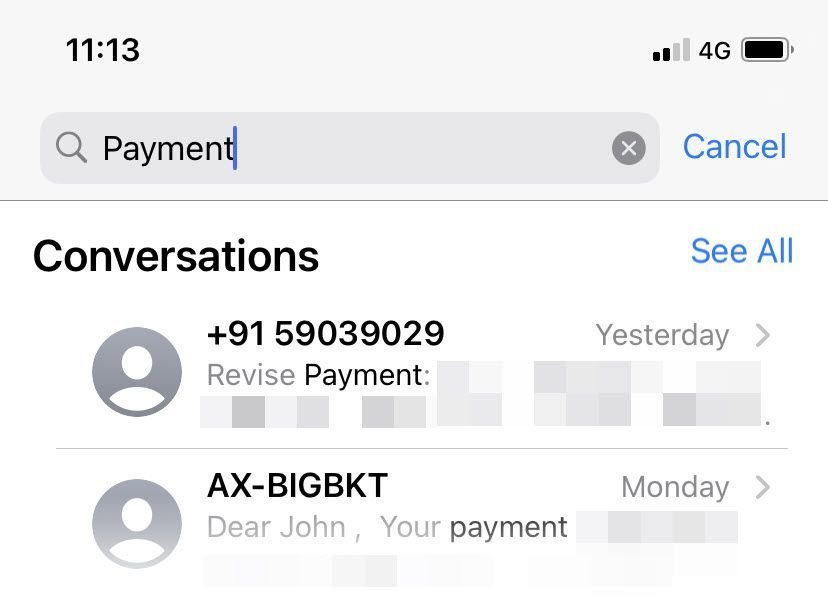
- 関連する会話が新しいメッセージが上になるように時系列で表示されます。検索した単語は、その中にハイライト表示されます。
- 結果を確認して、目的のメッセージをタップして開きます。
この方法は、元のメッセージの一部を覚えていないと機能しません。そのため、さまざまな検索語句をいくつか試してみてください。それでも失敗した場合は、面倒なスクロール方法に頼る必要があります。
iPhoneはどのくらいのメッセージを保存できますか?
iPhoneが保存できるテキストメッセージの数は、最終的にはiPhoneまたはiPadの使用可能なストレージ容量によって異なります。添付ファイル、ステッカー、写真、ビデオなどの詳細が豊富なiMessageは、より多くのスペースを占有します。さらに重要なことは、iPhoneが保持するメッセージの数は、メッセージアプリの設定によっても異なります。iPhoneのメッセージアプリは、デフォルトでメッセージを永遠に保持するように設定されています。
これを確認するには、設定 > メッセージ > メッセージ履歴 > メッセージの保存 > 永遠にを開きます。
したがって、購入した次のiPhoneまたはiPadにメッセージを転送した場合、最初のiOSデバイスからのすべてのメッセージを保存して見つけることができます。
古いメッセージは、メッセージアプリから削除していない場合にのみ見つけることができることに注意してください。削除した場合は、iCloudバックアップなど、代わりにiPhoneから削除されたテキストメッセージを復元するためのさまざまな方法を調べる必要があります。
コメントする